Puede desplazar, girar, cambiar de tamaño o posición operaciones predefinidas o de boceto, así como deducir y crear restricciones en operaciones de boceto.
Desplazamiento o giro de operaciones predefinidas o de boceto
- Arrastre para cambiar la posición de una extrusión, revolución u operación de barrido, o bien utilice la opción Desplazamiento por tríada para introducir las coordenadas precisas relativas a la geometría seleccionada.
Cambio de tamaño de operaciones de boceto
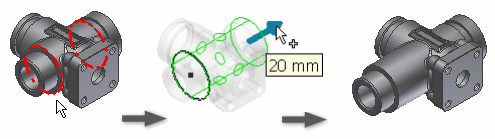
- Haga clic con el botón derecho en la cara de una operación o una cara editable y seleccione Pinzamientos 3D en el menú contextual.
- En la ventana gráfica, mueva el cursor sobre un punto de pinzamiento de la operación para mostrar las flechas de dirección.
- Pulse una flecha de dirección y:
- Arrastre para obtener una vista preliminar del nuevo tamaño.
- Pulse una cara, una arista, un vértice o una operación de trabajo para forzarlas al elemento seleccionado.
- Siga pulsando y arrastrando las flechas para cambiar el tamaño de la cara o la operación. Al arrastrar, se muestra la distancia recorrida desde la posición previa.
- Si es adecuado, después de arrastrar hasta el tamaño nuevo, pulse una flecha con el botón derecho e introduzca los valores oportunos:
- Para modificar la longitud, elija Editar desfase o Editar extensión. Escriba un valor.
- Para modificar la anchura o el radio, elija Editar desfase o Editar radio. Escriba un valor.
La operación muestra una vista preliminar de los resultados esperados antes de que se acepte el cambio.
- Para salir, pulse el botón derecho del ratón y, a continuación, seleccione Terminar.
Cambio de tamaño de operaciones predefinidas
- Para cambiar el tamaño de una operación insertada, utilice el cuadro de diálogo correspondiente, como el cuadro de diálogo Agujero, para especificar los valores.
Inversión de la dirección de una operación de boceto

- Haga clic con el botón derecho del ratón en la operación que desee arrastrar y seleccione Pinzamientos 3D.

- Haga clic en una flecha y arrastre la selección hacia la cara opuesta de la operación base.
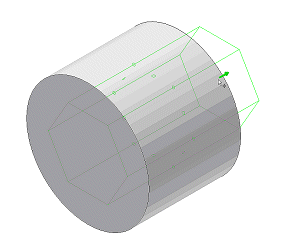
- Arrastre la selección hasta la longitud adecuada.

- Para salir, haga clic con el botón derecho del ratón y seleccione Terminar.
Deducción y creación de restricciones en operaciones de boceto
La configuración de Opciones de la aplicación, ficha Pieza, controla el comportamiento de las restricciones.
La restricción deducida (Tangente, Concéntrica, Coincidente o Colineal) depende del controlador seleccionado y de la geometría a la que se fuerza.
Los controladores se muestran con la edición mediante pinzamientos de los siguientes elementos:
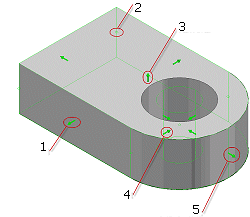
- Línea de boceto
- Punto de boceto
- Operación
- Círculo de boceto
- Arco de boceto
Se pueden deducir restricciones desde un controlador estático (uno que no se haya arrastrado) o desde uno arrastrado.
- Haga clic en el controlador y, a continuación, seleccione la geometría en la que se realiza la restricción de la operación.
La vista preliminar de las restricciones deducidas se muestra en el cursor y se basa en la geometría que se proyecta desde la selección.
- Para impedir la inferencia de restricciones entre un controlador estático y la geometría de referencia, mantenga pulsada la tecla CTRL durante la selección.
- Para impedir la inferencia de restricciones entre un controlador arrastrado y la geometría de referencia, mantenga pulsada la tecla CTRL mientras arrastra el controlador Pinzamientos 3D.
- Para salir, haga clic con el botón derecho del ratón y seleccione Terminar. Para introducir las coordenadas precisas de uno o varios ejes, haga clic en Ejecutar y desplazar.